Ko je Apple na WWDC '21 predstavil iOS 15 in iPadOS 15, je bilo objavljenih veliko funkcij, zasnovanih za iPhone in iPad. A Apple je delil tudi kar nekaj novih funkcij, ki zdaj končno prihajajo za lastnike AirPods. To vključuje boljšo podporo za prostorski zvok v več aplikacijah, izboljšave pri uporabi slušalk AirPods in FaceTime in še veliko več.
Toda ena funkcija je zasnovana posebej za tiste, ki imajo težave s sluhom in redno uporabljajo AirPods Pro. Na voljo je že način preglednosti, ki vam omogoča, da slišite svet okoli sebe, medtem ko še vedno poslušate glasbo ali podcast. Z iOS 15 je to po zaslugi Conversation Boost zasedeno. In če ste lastnik AirPods Pro in iPhone z operacijskim sistemom iOS 15, je končno prispela posodobitev, ki omogoča omogočanje te funkcije.
Vsebina
- Sorodno branje
- Kaj je Conversation Boost?
-
Kako omogočiti povečanje pogovora na AirPods Pro
- Povezane objave:
Sorodno branje
- Kako priključiti AirPods na Nintendo Switch
- Povzetek govoric o slušalkah AirPods 3: vse, kar lahko pričakujete od naslednje izdaje Apple AirPods
- Kako uporabljati AirPods Max z Androidom
- Kako gledati Netflix s prostorskim zvokom in slušalkami AirPods
- Najboljši etui za AirPods Max za leto 2021
Kaj je Conversation Boost?

Conversation Boost je nova funkcija za lastnike AirPods Pro, ki uporabljajo iOS 15, ki je bila objavljena v začetku tega leta. To je bolj funkcija dostopnosti kot karkoli drugega, saj želi izboljšati sluh za tiste, ki imajo "blage" težave s sluhom. Conversation Boost uporablja mikrofone, ki tvorijo žarek v AirPods Pro za zagon ravni zvoka v pogovorih. Je nekoliko drugačen od načina preglednosti, ki ste ga morda uporabljali, saj le prepušča ves zvok okoli vas.
Kako omogočiti povečanje pogovora na AirPods Pro
Preden lahko dejansko omogočite Conversation Boost na AirPods Pro, se morate najprej prepričati, da so vaše slušalke AirPods posodobljene na najnovejšo vdelano programsko opremo. S to izdajo to prinaša AirPods Pro na številko različice 4A400. To lahko preverite tako, da se odpravite v aplikacijo Nastavitve, odprete meni Bluetooth in tapnete "JAZ"poleg imena vaših AirPods Pro. Ker Apple še vedno onemogoča ročno prisilno prenos posodobitve na vaše AirPods, tukaj so koraki, ki jih morate izvesti, da poskusite posodobitev prikazati na vaših AirPods Pro:
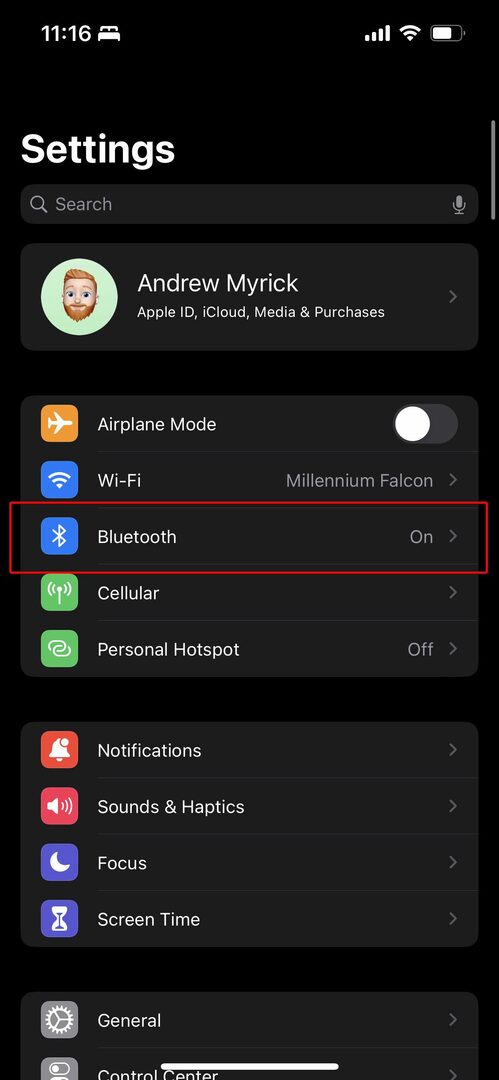
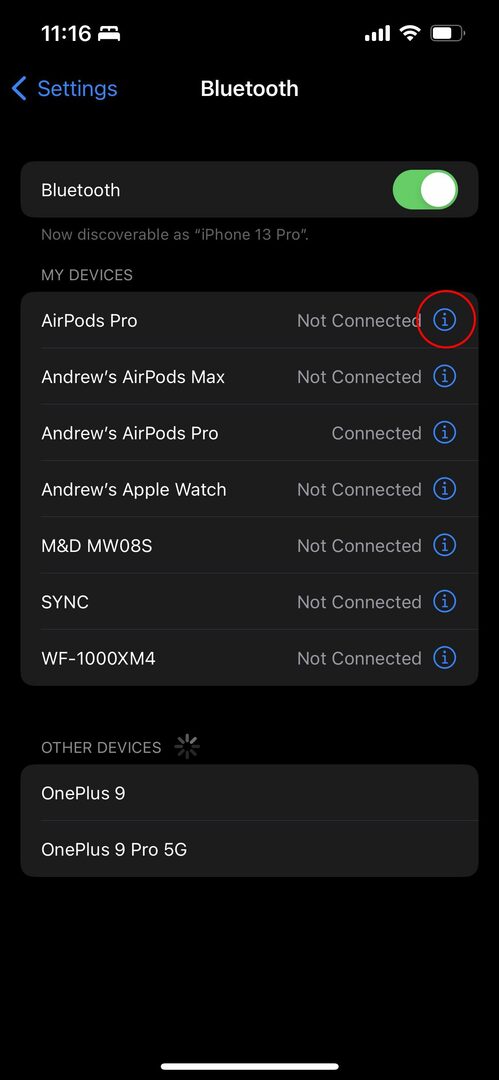
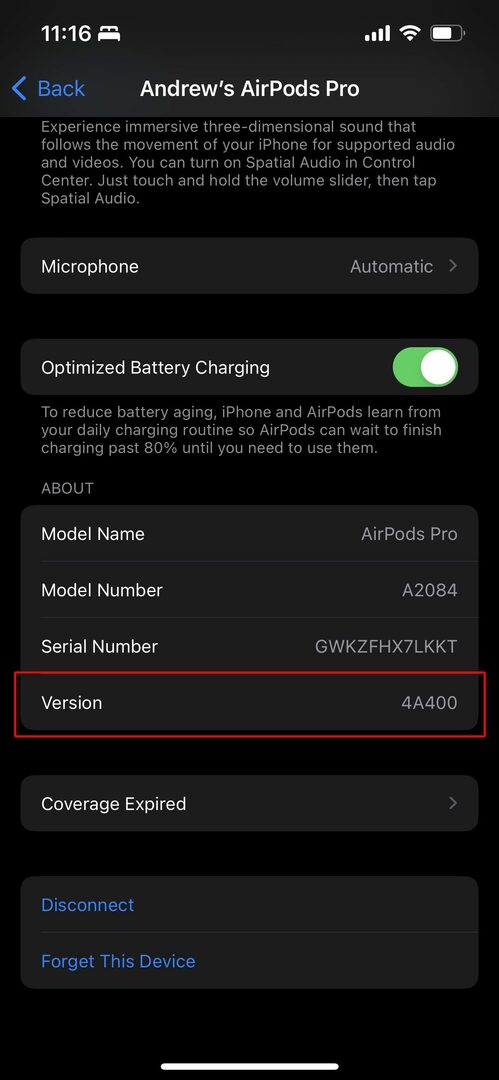
- Prepričajte se, da so vaše slušalke AirPods seznanjene in povezane z vašim iPhoneom.
- Poslušajte glasbo do ene minute.
- Postavite AirPods Pro nazaj v polnilno ohišje in jih polnite vsaj 30 minut.
To lahko traja nekaj poskusov, toda po prispetju posodobitve boste lahko omogočili Conversation Boost na AirPods Pro. Postopek zahteva, da opravite in ustvarite »zvočno nastavitev po meri«, kar je nekaj, kar priporočamo, če dejansko imate težave s sluhom. Kljub temu pa tukaj so koraki, ki jih morate izvesti, da omogočite Conversation Boost na AirPods Pro.
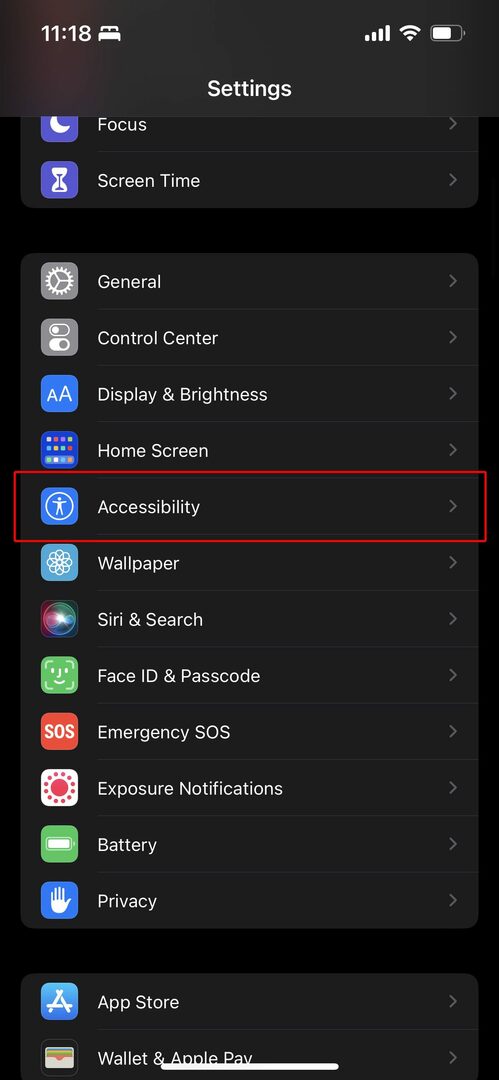
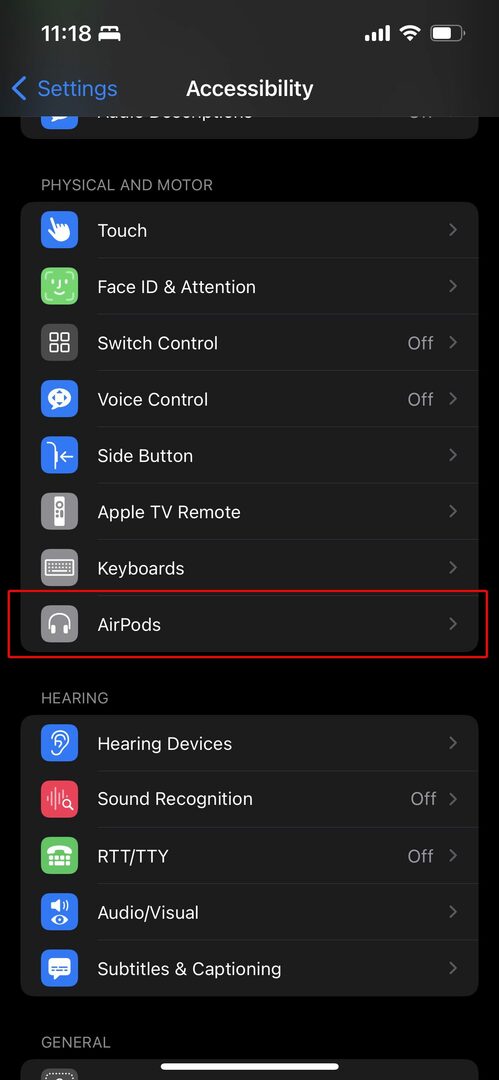
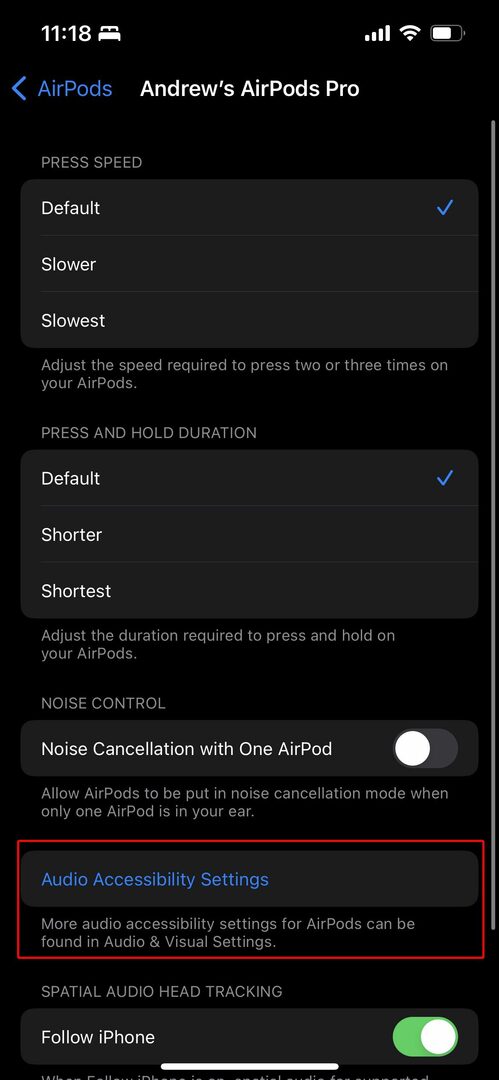
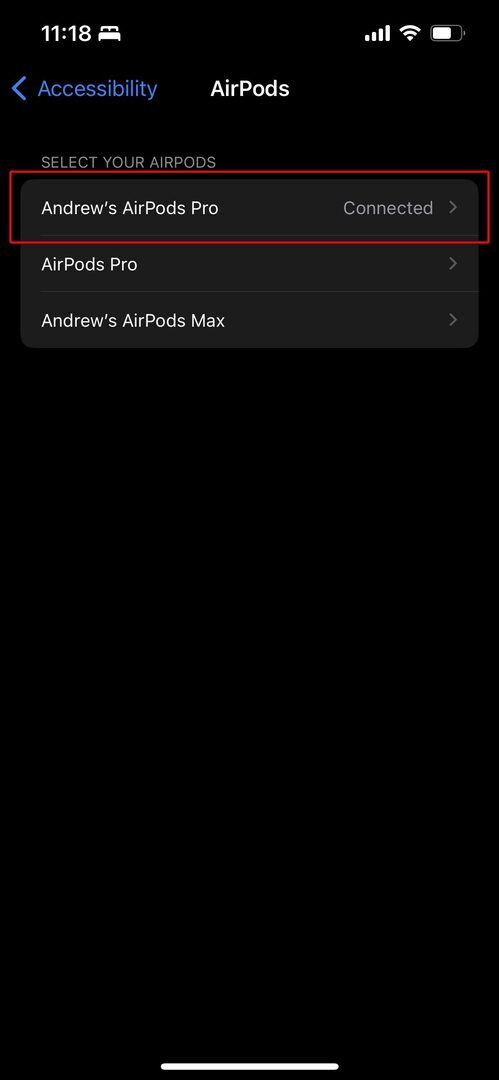
- Odprite Nastavitve aplikacijo na vašem iPhoneu.
- Pomaknite se navzdol in tapnite Dostopnost.
- Pomaknite se navzdol in izberite AirPods Spodaj Fizični in motorični.
- Na seznamu tapnite ime svojih AirPods Pro.
- Na dnu strani tapnite Nastavitve dostopnosti zvoka.
- Izberite Namestitev za slušalke na vrhu strani.
- Preklopi Namestitev za slušalke na Vklopljeno položaj.
- Dotaknite se Nastavitev zvoka po meri gumb.
- Sledite korakom na zaslonu, da prilagodite predvajanje zvoka na slušalkah AirPods.
- Na zadnji strani z imenom Prilagodite način preglednosti, pomaknite navzdol.
- Preklopi Pospeševanje pogovorov na Vklopljeno položaj.
- Dotaknite se Končano gumb.
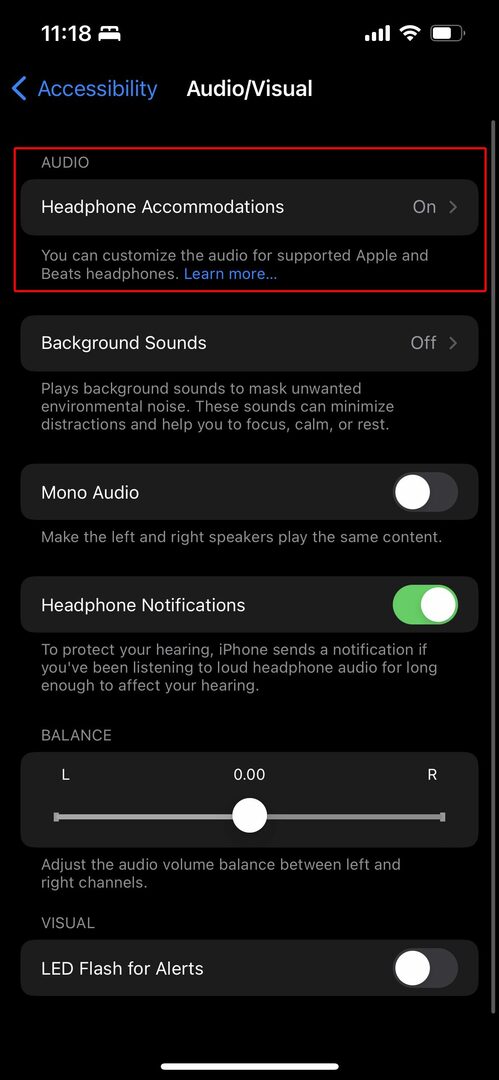

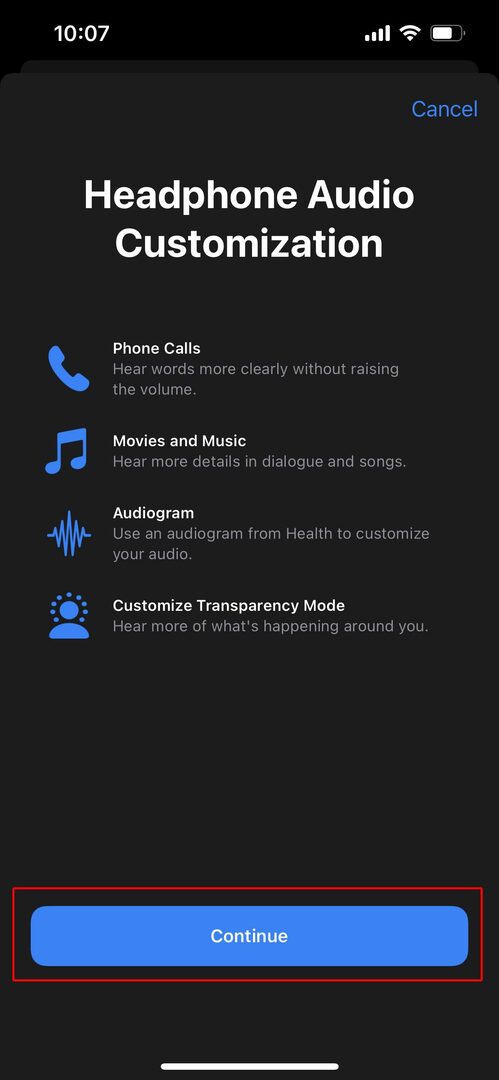
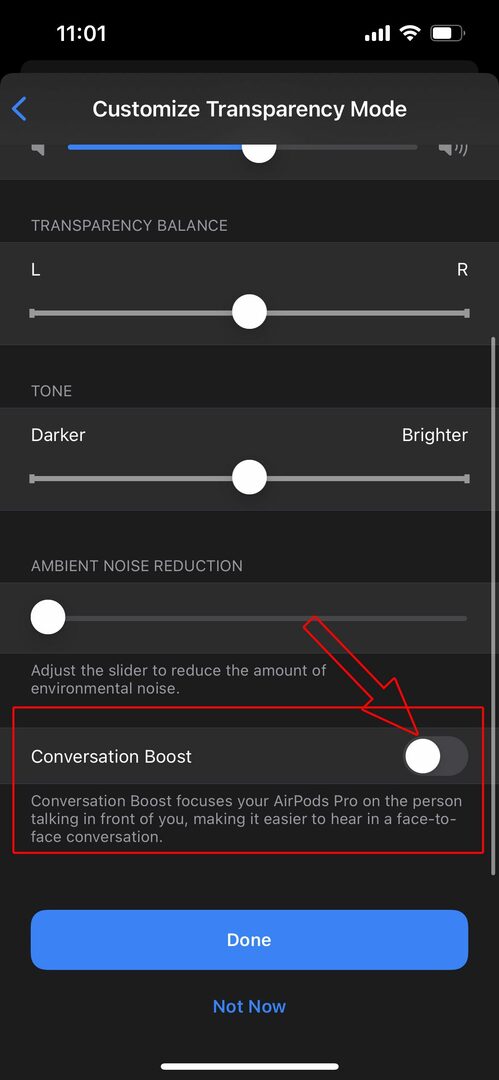
Ko je postopek končan, so vaše AirPods Pro samodejno nastavljene z omogočenim Transparency Mode. To tudi pomeni, da je omogočen tudi Conversation Boost, tako da lahko preprosto začnete uporabljati svoje AirPods Pro, kot ste vajeni. Pomembno je tudi omeniti, da je odpravljanje hrupa še vedno mogoče uporabiti in omogočiti prek Nadzornega centra.
Andrew je svobodni pisatelj, ki živi na vzhodni obali ZDA.
V preteklih letih je pisal za različna spletna mesta, vključno z iMore, Android Central, Phandroid in nekaterimi drugimi. Zdaj dneve preživlja v podjetju za HVAC, medtem ko ponoči pripravlja kot svobodni pisatelj.